 |
 |
|
||
 |
||||
Digitalizar imagens com cores precisas
|
Inicie o Epson Scan, selecione Modo Casa ou Modo Profissional, selecione as configurações adequadas de digitalização e, a seguir, clique em Visualizar para pré-digitalizar a imagem e ajustar a demarcação. Para mais informações, consulte uma das seções que se seguem.
|
Modo Casa: Digitalizar no Modo Casa
Modo Profissional: Digitalizar no Modo Profissional
 Nota:
Nota:|
Não pode utilizar o Modo Automático nem o Modo Escritório para a gestão de cor.
|
|
Clique em Configuração e, a seguir, no separador Cor e selecione ICM (Windows) ou ColorSync (Mac OS X).
|
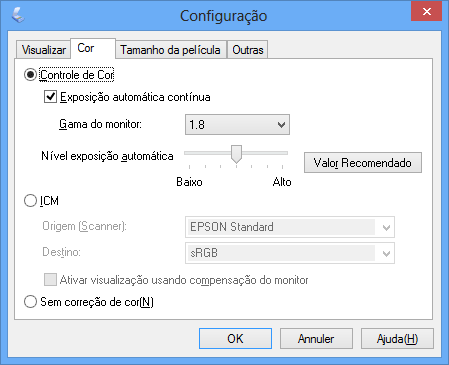
|
Para a definição de Origem (Scanner), selecione EPSON Standard. Se possuir software de gestão de cor e tiver criado um perfil ICC personalizado, selecione-o para a definição de Origem (Scanner).
|
 Nota:
Nota:|
Se criar um perfil ICC personalizado para o scanner, certifique-se de que coloca o perfil na pasta que se segue.
Windows: C:\Windows\System32\Spool\Drivers\Color
Mac OS X: unidade de disco rígido\Library (Biblioteca)\ColorSync\Profiles (Perfis)
|
|
Para a definição de Destino, selecione Adobe RGB.
|
 Nota para usuários de Windows :
Nota para usuários de Windows :|
Caso não veja a opção Adobe RGB, selecione sRGB.
|
|
Selecione Ativar visualização usando compensação do monitor e clique em OK para regressar à janela do Epson Scan.
|
|
Clique em Digitalizar.
|
O que acontece a seguir depende de como iniciou a digitalização. Consulte a seção Terminar a digitalização para instruções.
 Nota:
Nota:|
Você também pode optimizar a precisão cromática das imagens utilizando uma aplicação de edição de fotografia como o ArcSoft PhotoStudio. Para obter ajuda para usar o ArcSoft PhotoStudio, selecione a opção Help (Ajuda) no software, consulte a documentação do software ou consulte a Assistência técnica do software adicional.
|
